Как сканировать QR-коды с помощью Google Chrome на iPhone в 2024 году
Вы являетесь пользователем iPhone с браузером Google Chrome? Вот хорошие новости для вас. Chrome iOS был недавно обновлен: добавлена последняя версия QR-кода для чтения с помощью 3D Touch и обновленный переключатель вкладок в версии для iPad для Google Chrome. Теперь пользователи iOS Chrome сканируют QR-код без использования специальных приложений для сканирования QR-кода. Чтобы получить доступ к встроенной функции сканирования QR-кода в iOS Chrome, у вас должен быть телефон Apple с поддержкой 3D Touch (iPhone XS Max, XS, XR, X, 8 Plus, iPhone 7 Plus, iPhone 7, iPhone 6S Plus или iPhone 6S). и последняя версия браузера Chrome.
Если и то, и другое у вас уже есть, вы можете включить сканирование QR-кода без каких-либо сторонних приложений для сканирования штрих-кода / QR-кода. В этом посте расскажите, как сканировать QR-код с помощью Chrome на iPhone.
Есть два способа получить доступ к QR-коду в браузере Chrome на iPhone. Давайте посмотрим ниже. Примечание. При первом использовании Chrome запросит доступ к камере.
Действия по использованию или сканированию QR-кода с помощью Chrome на iPhone
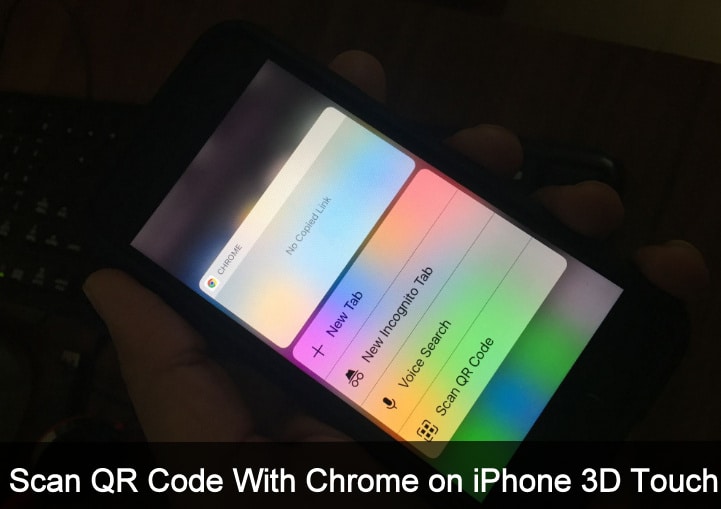
Шаг 1. Разбудите свой iPhone и загрузите последнюю версию браузера Google Chrome, если вы этого не сделали.
Шаг 2. Принудительно коснитесь (нажмите и удерживайте) логотип Google Chrome, чтобы запустить действия.
Шаг 3. Может появиться пять вариантов, включая новую вкладку, новую вкладку в режиме инкогнито, голосовой поиск, сканирование QR-кода и общий доступ к Chrome.
Шаг 4. Выберите «Сканировать QR-код», чтобы открыть экран камеры сканирования штрих-кода на iPhone.
После этого поднесите свой iPhone к QR/штрих-коду, чтобы отсканировать его.

Вот и все.
Кроме того, вы также можете получить доступ к QR-кодам в поиске iPhone Spotlight. Для этого проведите пальцем вниз от половины экрана iPhone и введите «QR» в строку поиска Spotlight.

Появится сообщение «Сканировать QR-код», и вы перейдете прямо на экран сканера QR-кода браузера Google Chrome. Он также обеспечивает функцию вспышки для сканирования штрих-кода в темной комнате. Так что это вообще отличное обновление для пользователей iOS 3D Touch.
Возможное исправление, если сканирование QR-кода в Google Chrome не отображается или не работает на вашем iPhone. Убедитесь, что следующая информация готова для вашего случая.
- На вашем iPhone должна быть включена поддержка 3D Touch.
- Требуется поиск Spotlight. Включите его, если вы хотите использовать поиск Spotlight.
С обеими вещами все в порядке, затем перезагрузите устройство один раз и запустите его снова.
Вам нравится эта функция? Сколько голосов вы отдаете за сканирование QR-кода с помощью Chrome на iPhone?






